如何恢复苹果手机桌面图标隐藏?随着苹果手机的普及和使用,有时我们可能会遇到桌面图标突然消失的情况,这让我们感到困惑和不知所措。不必担心因为我们可以采取一些简单的步骤来恢复桌面图标的显示。在本文中我们将介绍一些方法,帮助您解决苹果手机桌面图标隐藏的问题。无论是系统设置的误操作还是其他原因导致的图标隐藏,我们都可以通过以下方法轻松解决。接下来让我们一起来了解这些方法吧!
如何恢复苹果手机桌面图标隐藏
具体步骤:
1.首先,打开手机,点击手机【设置】按钮进入设置。
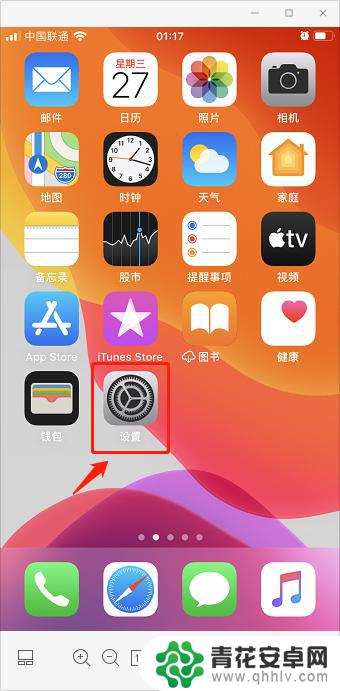
2.进入设置页面,选择进入【屏幕使用时间】选项。
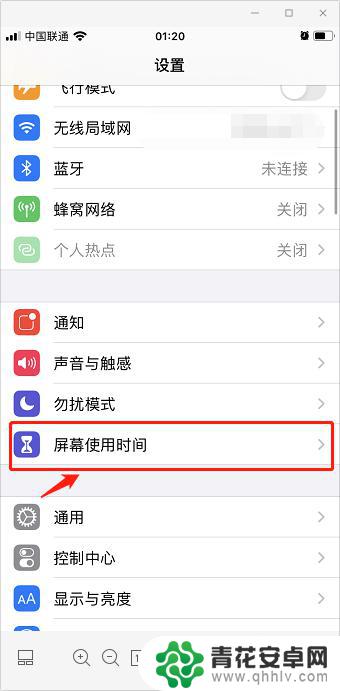
3.在屏幕使用时间页面,选择并进入【内容和隐私访问限制】。
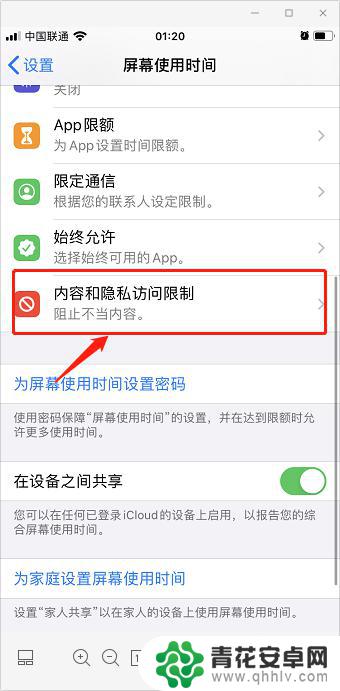
4.跳转页面后,点击选择【内容访问限制】。
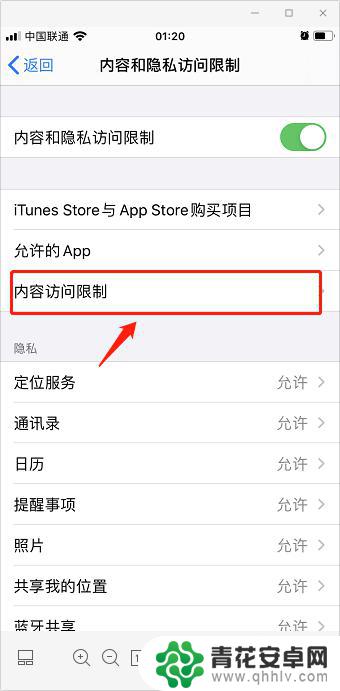
5.在允许的商店内容中,选择【APP】选项。
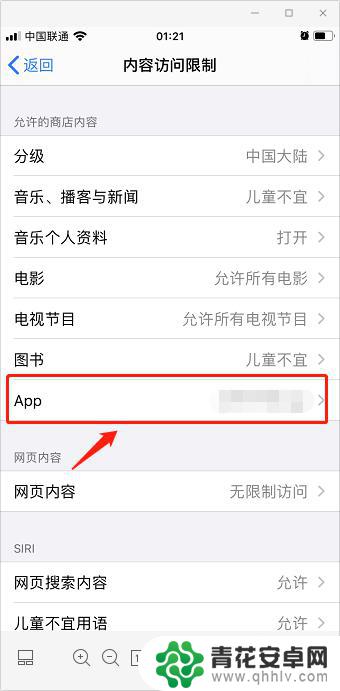
6.
进入APP后,将不允许APP修改为【允许所有APP】。即可恢复苹果手机桌面APP的图标。
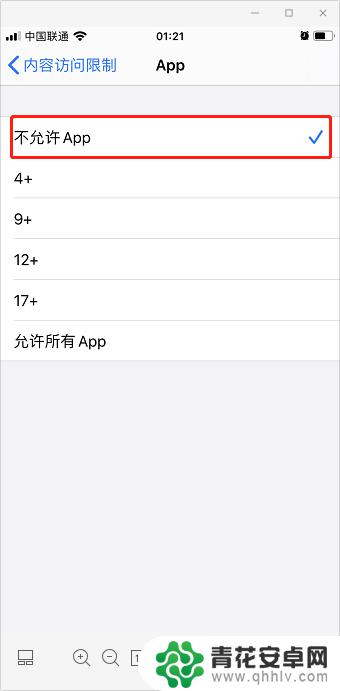
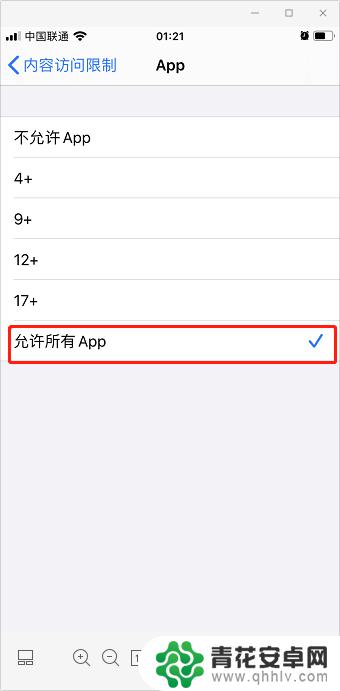
以上是解决苹果手机看不到桌面图标的方法,希望对遇到这种情况的用户有所帮助。










